Windows Server2016正式发布已经有一段时间了。无可厚非,原生Docker的支持是这个版本一个非常大的亮点
Windows Container 目前支持的镜像必须是 windows内核的image (包括Server Core/Nano Server),一些image还处于测试阶段,坑比较多。
在最新版本的Docker for windows里,实现了Windows container 和 Liunx的切换,但目前只能在windows10环境里安装(如果有其它方法请告之)。
本文就以在windows 2016里安装Docker Registry镜像为例,讲解一下如何在Windows Server2016里的Hyper-v里通过VM安装Docker
1. 开启Hyper-V功能
首先确保Hyper-V功能已开启。不做过多介绍。
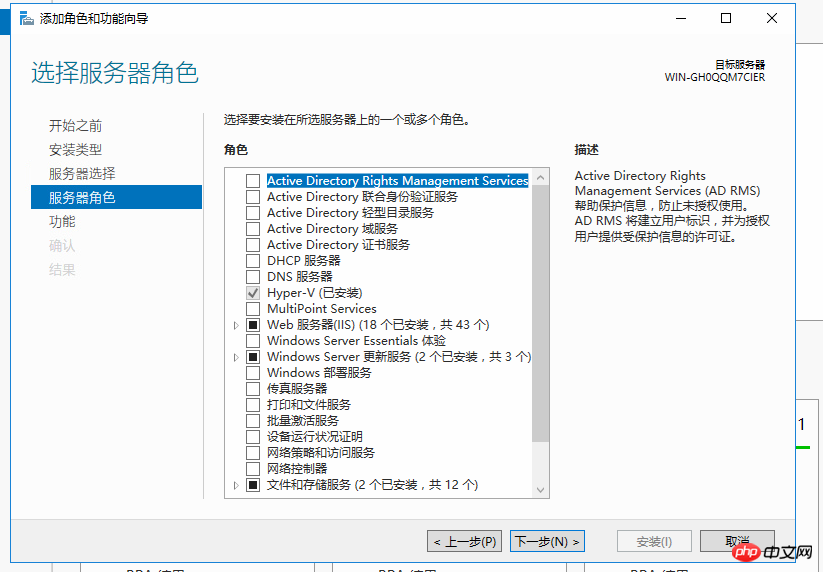
2. 设置虚拟交换机
在Hyper-v管理器界面里,在右边的操作栏里,打开虚拟交换机管理器

新建虚拟网络交换机
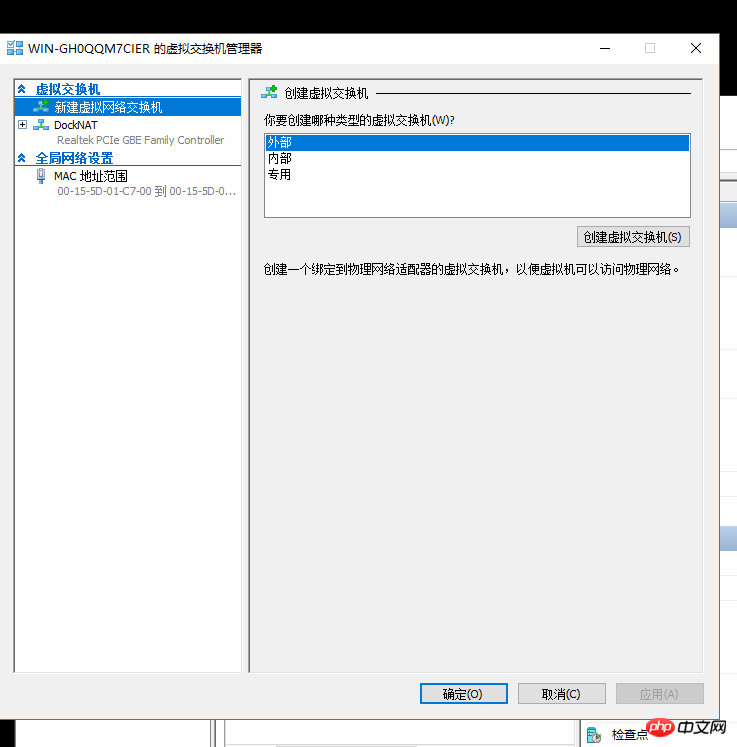
我这里已经建好后的结果如:

重启电脑
Docker-Machine
Docker-Machine默认是没有安装,需要自行下载
http://github.com/docker/machine/releases

下载后重命名为 docker-machine.exe
创建Docker machine
在管理员cmd环境里进入到docker-machine.exe所在的文件夹
运行命令的格式如下:
docker-machine create -d hyperv --hyperv-virtual-switch "<NameOfVirtualSwitch>" <nameOfNode>
对应我这里就是
` docker-machine create -d hyperv --hyperv-virtual-switch "DockNAT" VM8 `
然后就是等待
PS C:\WINDOWS\system32> docker-machine create -d hyperv --hyperv-virtual-switch "DcokNAT" VM8 Running pre-create checks... Creating machine... (manager1) Copying C:\Users\Vicky\.docker\machine\cache\boot2docker.iso to C:\Users\Vicky\.docker\machine\machines\manag er1\boot2docker.iso... (manager1) Creating SSH key... (manager1) Creating VM8... (manager1) Using switch "DockNAT" (manager1) Creating VHD (manager1) Starting VM... (manager1) Waiting for host to start... Waiting for machine to be running, this may take a few minutes... Detecting operating system of created instance... Waiting for SSH to be available... Detecting the provisioner... Provisioning with boot2docker... Copying certs to the local machine directory... Copying certs to the remote machine... Setting Docker configuration on the remote daemon... Checking connection to Docker... Docker is up and running! To see how to connect your Docker Client to the Docker Engine running on this virtual machine, run: C:\Program Files\Doc ker\Docker\Resources\bin\docker-machine.exe env VM8 PS C:\WINDOWS\system32>
把当前主机设置为默认docker命令运行的主机,根据提示,我们运行下面命令
docker-machine.exe env VM8

运行命令: @FOR /f "tokens=*" %i IN ('docker-machine env vm8') DO @%i
完成后,运行命令: docker version 查看主机信息
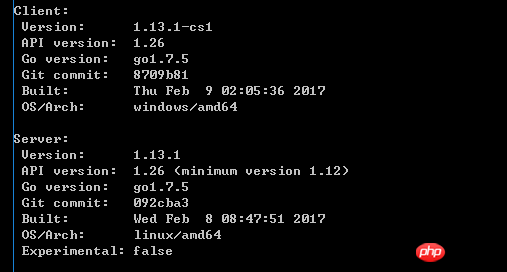
安装Registry
安装Registry的教程,我这里就不详细说了
至此,我们完成了 linux 版本的docker 在Windows Server 2016中的安装。
我也是初学,摸着石头过河,如有错误,请指正。
以上是关于在Windows Server2016里如何通过Hyper-V安装Liunx Container的详解(图)的详细内容。更多信息请关注PHP中文网其他相关文章!

热AI工具

Undresser.AI Undress
人工智能驱动的应用程序,用于创建逼真的裸体照片

AI Clothes Remover
用于从照片中去除衣服的在线人工智能工具。

Undress AI Tool
免费脱衣服图片

Clothoff.io
AI脱衣机

Video Face Swap
使用我们完全免费的人工智能换脸工具轻松在任何视频中换脸!

热门文章

热工具

Atom编辑器mac版下载
最流行的的开源编辑器

SecLists
SecLists是最终安全测试人员的伙伴。它是一个包含各种类型列表的集合,这些列表在安全评估过程中经常使用,都在一个地方。SecLists通过方便地提供安全测试人员可能需要的所有列表,帮助提高安全测试的效率和生产力。列表类型包括用户名、密码、URL、模糊测试有效载荷、敏感数据模式、Web shell等等。测试人员只需将此存储库拉到新的测试机上,他就可以访问到所需的每种类型的列表。

Dreamweaver CS6
视觉化网页开发工具

SublimeText3汉化版
中文版,非常好用

DVWA
Damn Vulnerable Web App (DVWA) 是一个PHP/MySQL的Web应用程序,非常容易受到攻击。它的主要目标是成为安全专业人员在合法环境中测试自己的技能和工具的辅助工具,帮助Web开发人员更好地理解保护Web应用程序的过程,并帮助教师/学生在课堂环境中教授/学习Web应用程序安全。DVWA的目标是通过简单直接的界面练习一些最常见的Web漏洞,难度各不相同。请注意,该软件中





